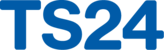I. Giới thiệu:
Nội dung tài liệu này hướng dẫn người dùng cách lập hồ sơ Thu, nghiệp vụ báo tăng lao động trong ứng dụng iBHXH™.
Theo quy định, người sử dụng lao động phải thông báo bằng văn bản với cơ quan BHXH khi có thay đổi thông tin tham gia bảo hiểm xã hội.
Một số trường hợp nghiệp vụ báo tăng lao động:
. Doanh nghiệp ký kết hợp đồng lao động với người lao động (NLĐ);
. NLĐ đi làm trở lại sau thời gian nghỉ không lương, nghỉ ốm đau, thai sản…;
. NLĐ hết thời gian tạm hoãn hợp đồng lao động đi làm lại;
. Điều chỉnh, thay đổi thông tin vị trí, chức danh, mức đóng BHXH của NLĐ…
II. Hướng dẫn sử dụng:
1. Vị trí hồ sơ:
Ứng dụng iBHXH™ hỗ trợ mẫu hồ sơ này theo 2 dạng là hồ sơ điện tử & hồ sơ giấy.
Vị trí hồ sơ điện tử:

Vị trí hồ sơ giấy:

2. Nhập liệu:
Tùy chọn theo vị trí hồ sơ, xuất hiển bảng “Chọn kỳ kê khai”, tùy chỉnh thời gian lập hồ sơ (1), tạo lần nhập liệu (2) và nhấn chọn “Đồng ý” (3)

Tại giao diện Phiếu giao nhận hồ sơ, kiểm tra và nhập thông tin “Địa chỉ nhận kết quả từ CQ BHXH” (1) và “Người nộp” (2).
Bảng danh sách biểu mẫu ở bên dưới, đánh dấu chọn "Trường hợp báo tăng lao động, điều chỉnh chức danh công việc" (3), bên dưới xuất hiện mẫu “Tăng LĐ” (4), nhấn chọn vào đây để thực hiện nhập liệu.

Người dùng thực hiện nhập liệu theo 1 trong 2 cách sau:
. Cách 1: Thực hiện nhập liệu trực tiếp vào biểu mẫu tờ khai trong ứng dụng.

. Cách 2: Tạo file mẫu Excel để nhập liệu, nạp dữ liệu từ file mẫu này vào lại ứng dụng iBHXH™.
Nhấn chọn “File mẫu” (1), tùy chọn vị trí lưu file mẫu trên máy tính (2), có thể đặt lại tên file hoặc giữ nguyên tên mặc định (3), nhấn chọn “Save” (4) để hoàn tất.

Trong giao diện nhập liệu của file mẫu, thực hiện nhập thông tin, lưu ý trên file mẫu sẽ có những cột nội dung có hướng dẫn cách nhập liệu riêng, người dùng cần nhập đúng theo hướng dẫn này.
File mẫu cung cấp một vài sheet dữ liệu thông tin về mã tỉnh, mã xã … người dùng lưu ý nhập đúng theo hướng dẫn từ những sheet này cho những cột thông tin yêu cầu từ sheet tờ khai chính.
Đơn vị nếu đã có sẵn thông tin từ file dữ liệu khác, có thể thực hiện sao chép nội dung vào file mẫu, tương ứng theo từng cột thông tin. Khi thực hiện sao chép và dán dữ liệu, chỉ lấy giá trị nguyên vào file mẫu (lệnh Copy > Paste Special > Value).

Hoàn tất việc nhập liệu vào file mẫu, trở về màn hình ứng dụng iBHXH™, tùy chọn “Nạp DL (F8)” (1), đánh dấu “Nạp dữ liệu từ file mẫu” và nhấn chọn “Đồng ý” (2)

Tùy chọn cách thức nạp dữ liệu từ file mẫu vào ứng dụng (1), nhấn chọn biểu tượng “…” (2), chỉ đến vị trí lưu file mẫu (3) để mở file (4) và tải dữ liệu vào (5).

3. Một số lưu ý khi nhập liệu:
Quy tắc nhập liệu chung: nhập liệu từ trái sang phải.
3.1 Mẫu hồ sơ D02-LT:
Cột “Loại” (1): tùy chọn nghiệp vụ cần kê khai cho người lao động (2). Tùy chọn hình thức tham gia đóng BHXH tại cột “Đối tượng”, ứng dụng sẽ tự động ghi nhận thông tin vào cột “Tỷ lệ đóng (%)” (3).

Cột thông tin về thời gian, yêu cầu nhập đúng theo cấu trúc quy định:

Cột “Ngày bắt đầu HĐLĐ không xác định thời hạn” (1) nhập theo cấu trúc dd/mm/yyyy
Nhóm cột thông tin “Loại và hiệu lực hợp đồng lao động” (2) nhập theo cấu trúc dd/mm/yyyy-dd/mm/yyyy hoặc dd/mm/yyyy.

Nhóm cột thông tin “Tiền lương” chỉ nhập theo 1 trong 2 loại là tiền đồng (1) hoặc hệ số (2), tùy theo hình thức tính lương của doanh nghiệp

Nhóm cột thông tin “Thời điểm đơn vị bắt đầu đóng BHXH”
Cột “Hiệu lực của HĐ/QĐ từ ngày…” (1) nhập theo cấu trúc dd/mm/yyyy
Cột “Hiệu lực từ tháng” (2) nhập theo cấu trúc mm/yyyy
Khi người dùng nhập liệu vào cột (1), hệ thống sẽ tự động điền thông tin vào cột (2) theo đúng quy định hiện hành
Khi nhập trực tiếp thông tin vào cột (2) thì có thể bỏ trống cột (1)
Ví dụ: Cột “Hiệu lực của HĐ/QĐ từ ngày” người dùng nhập 01/08/2020, cột “Hiệu lực từ tháng” sẽ hiển thị 08/2020.

3.2 Mẫu hồ sơ TK1-TS:
Phần mềm sẽ tự động chuyển thông tin của những cá nhân không có mã số BHXH sang mẫu TK1-TS, yêu cầu người người dùng bổ sung thêm:
Nơi đăng ký khám chữa bệnh ban đầu (Mã tỉnh/Mã bệnh viện)
Nơi cấp giấy khai sinh (quê quán)
Địa chỉ liên hệ (nơi sinh sống)
Vùng nhập liệu “Thông tin chủ hộ”:

(1) Nhập thông tin mã hộ gia đình
(2) Thông tin chủ hộ căn cứ theo cột “Loại giấy tờ”
(3) Mở bảng nhập liệu Hộ gia đình
Bảng nhập liệu “Hộ gia đình”:

(1) Ngày tháng năm sinh: Nhập theo cấu trúc dd/mm/yyyy hoặc yyyy
(2) Tùy chọn mối quan hệ với chủ hộ
(3), (4): thực hiện nhập liệu trực tiếp hoặc tải “File mẫu” về máy tính để nạp dữ liệu
(5) “Chấp nhận” để hoàn thành.
4. Tổng hợp ra hồ sơ hoàn chỉnh và ký nộp:
4.1. Tổng hợp ra hồ sơ hoàn chỉnh:
Thực hiện theo 1 trong 2 cách sau:
. Cách 1: Tại giao diện hồ sơ, sau khi hoàn tất nhập liệu, bên dưới các nút chức năng, nhấn chọn ghi lại thông tin (1) [*], xuất hiện thông báo hỏi người dùng có muốn kết xuất báo cáo không, nhấn chọn “Có” (2).

[*] Ghi dữ liệu:
Tùy vào nội dung hồ sơ, khi thực hiện ghi lại thông tin đã nhập liệu, phần mềm sẽ có thể xuất hiện 2 mức cảnh báo đỏ và cảnh báo vàng/cam.
Cảnh báo đỏ: dữ liệu nhập bị lỗi, không đúng định dạng, không được bỏ trống… đối với cảnh báo này, bắt buộc người dùng thực hiện nhập liệu đúng chính xác thông tin vào vùng nội dung đang bị cảnh báo.
Cảnh báo vàng/cam: dữ liệu này có thể bị thiếu sót, đang bỏ trống… đối với cảnh báo này, người dùng chỉ cần lưu ý kiểm tra lại, có thể bỏ qua cảnh báo này nếu chắc chắn số liệu nhập đã hoàn chỉnh.
. Cách 2: Trên thanh tiêu đề, vào mục “Kết xuất BC” (1), chọn “Kết xuất báo cáo” (2), đánh dấu chọn loại hồ sơ (3), nhấn chọn “Chấp nhận” (4).

4.2. Ký nộp:
Xuất hiện bảng danh sách hồ sơ, thực hiện theo các bước hướng dẫn để có thể ký nộp hồ sơ qua mạng.
Trường hợp nộp hồ sơ giấy, người dùng nhấn đúp chuột vào biểu tượng hồ sơ (2), thực hiện lưu và in hồ sơ ra giấy, trình lãnh đạo ký tên, đóng dấu, kém theo chứng từ liên quan khác và nộp hồ sơ này đến đến cơ quan BHXH.

5. Tra cứu kết quả nộp hồ sơ:
Trên thanh tiêu đề, nhấn chọn “Kết xuất” (1) > “Lịch sử giao dịch” (2)

Xuất hiện bảng Lịch sử giao dịch, tùy chọn thời gian cần tra cứu hồ sơ (1), nhấn chọn “Hiển thị kết quả” (2), danh sách hồ sơ xuất hiện bên dưới, có thể kiểm tra nhanh kết quả nộp hồ sơ/ mô tả lỗi (3) và quá trình xử lý hồ sơ từ CQ BHXH theo từng giai đoạn đến khi gửi trả kết quả về cho đơn vị (4).


Trân trọng cảm ơn Quý khách hàng đã sử dụng TS24